Di default il pulsante
Arresta che compare nell'area inferiore della
charm bar di Windows 8.1 include solamente le seguenti possibilità:
Arresta il sistema,
Riavvia il sistema e
Sospendi. All'interno dello stesso menu è però assente la voce
Ibernazione che molti utenti delle precedenti versioni di Windows erano soliti utilizzare.
Per
aggiungere l'ibernazione a Windows 8.1, all'interno del pulsante
Arresta della
charm bar è molto semplice e basta agire sulle impostazioni per il risparmio energetico.
Che cos'è l'ibernazione e che differenza c'è con la sospensione
Ma
che differenza c'è tra sospensione ed ibernazione?
Mentre cliccando su
Sospendi il sistema non viene completamente spento ma resta in uno stato 'dormiente' continuando però a consumare un ridotto quantitativo di energia elettrica, l'
ibernazione permette di spegnere del tutto il sistema (consumo azzerato) avendo poi la possibilità, alla successiva riaccensione di riprendere il lavoro lì dove lo si era lasciato.
Durante la procedura di ibernazione, infatti, la sessione di lavoro viene comunque salvata: tutto il contenuto della memoria RAM viene trasferito su disco fisso o SSD (in questo caso l'operazione sarà ancora più veloce) all'interno di un unico file (Hiberfil.sys).
Quando il computer viene riacceso, il contenuto del file viene ripristinato in memoria nelle posizioni originali così tutto (sistema operativo ed applicazioni) apparirà come lo si era lasciato in precedenza.
Negli articoli seguenti, abbiamo avuto modo di approfondire l'argomento:
-
Accendere e spegnere automaticamente il computer-
Come spegnere Windows 8.1: i modi più semplici e velociPer
attivare l'ibernazione in Windows 8.1 è necessario dapprima portarsi nella finestra
Opzioni risparmio energia.
Per accedervi rapidamente, è sufficiente premere la combinazione di tasti Windows+R e digitare powercfg.cpl seguito dalla pressione del tasto Invio.
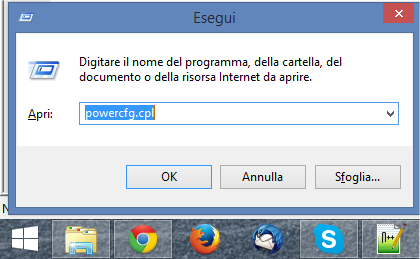
Alla comparsa della finestra Opzioni risparmio energia, si dovrà cliccare sul link Specifica comportamento pulsanti di alimentazione, posto nella colonna di sinistra.
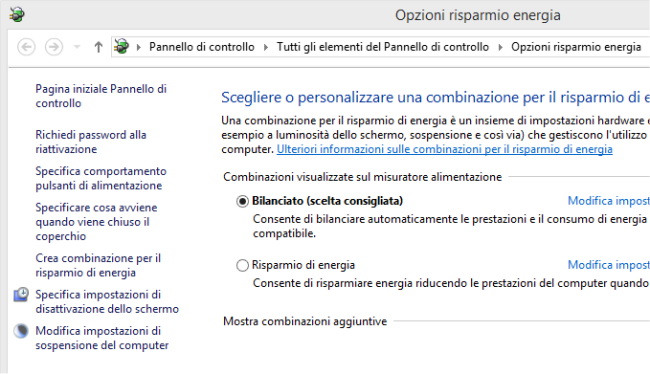
Intanto, in corrispondenza di Quando viene premuto il pulsante di alimentazione, si può impostare Iberna sia per quanto riguarda il profilo A batteria che per quello denominato Alimentazione da rete elettrica.
Così facendo, la pressione del pulsante di alimentazione del computer, quello normalmente usato per l'accensione del sistema, permetterà di mettere automaticamente in ibernazione il PC.
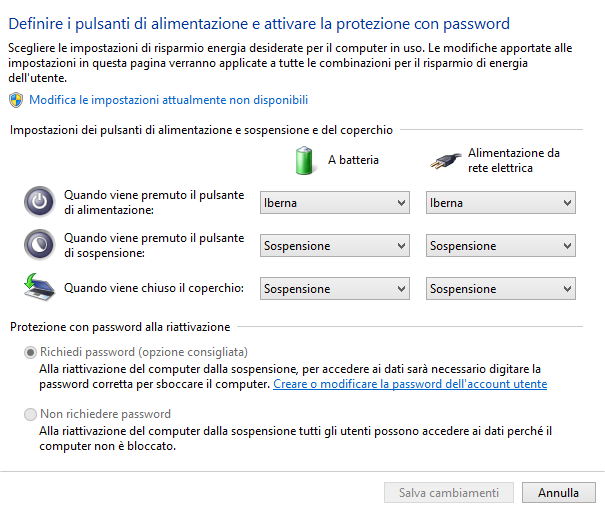
Suggeriamo a questo punto di cliccare su Modifica le impostazioni attualmente non disponibili.
Scorrendo il contenuto della finestra, in calce alla schermata apparirà la casella Ibernazione che, di default, risulterà deselezionata.
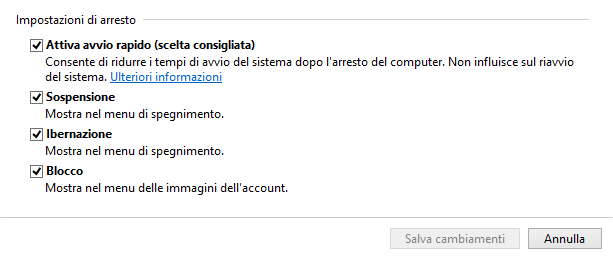
Dopo aver spuntato la casella Ibernazione e cliccato sul pulsante Salva cambiamenti, la voce Ibernazione comparirà anche nel menu del pulsante Arresta, nella charm bar di Windows 8.1 (sezione Impostazioni).
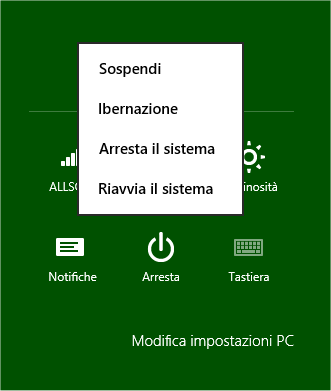
La voce Ibernazione verrà anche aggiunta nel menu di Windows 8.1 che compare usando la combinazione di tasti Windows+X.
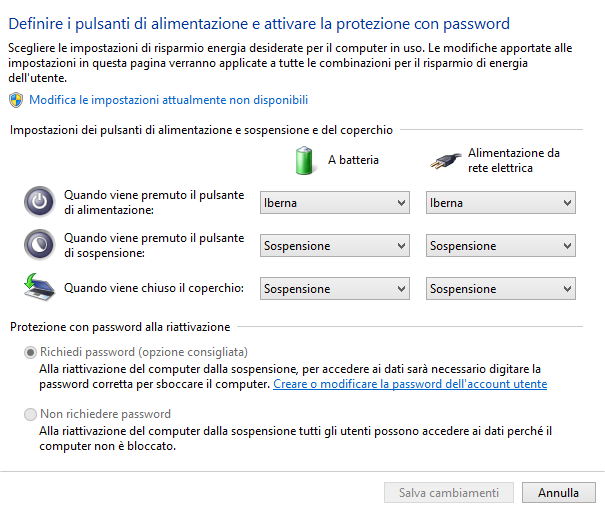
La voce Ibernazione verrà inserita nel sottomenu Chiudi o disconnetti..
read full article




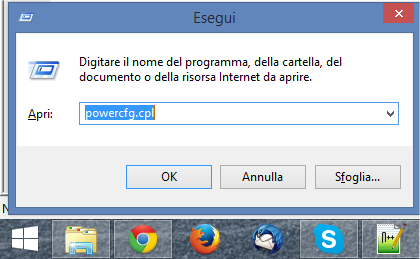
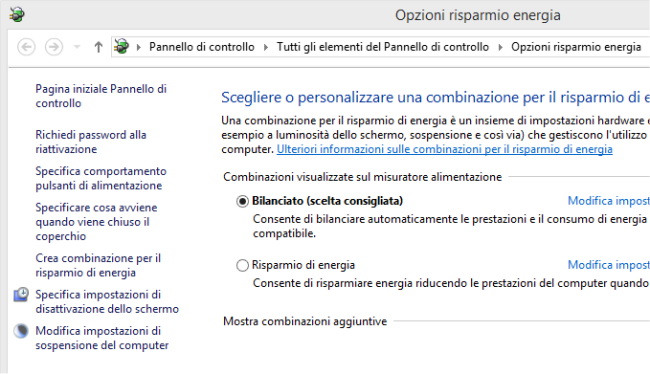
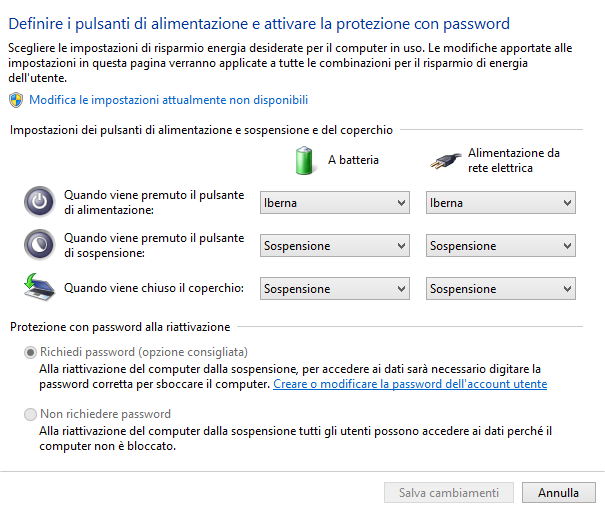
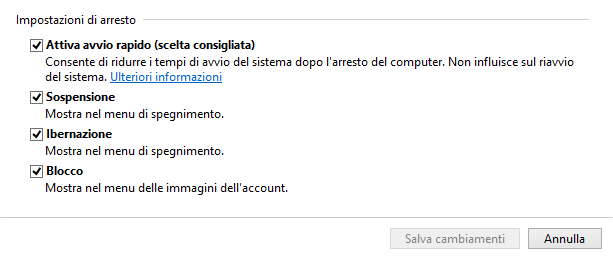
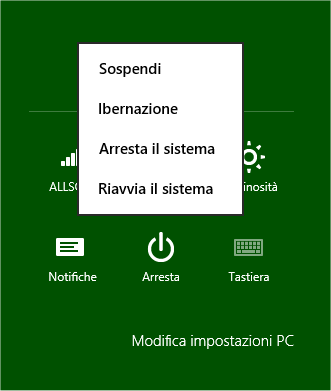
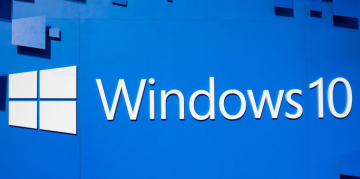 A distanza di pochi giorni dal rilascio della versione definitiva di Windows 10 (il debutto è programmato per il prossimo 29 luglio) Microsoft ha confermato che gli utenti della versione Home del sistema operativo non potranno disattivare l'installazione degli aggiornamenti mediante Windows Update.
A distanza di pochi giorni dal rilascio della versione definitiva di Windows 10 (il debutto è programmato per il prossimo 29 luglio) Microsoft ha confermato che gli utenti della versione Home del sistema operativo non potranno disattivare l'installazione degli aggiornamenti mediante Windows Update.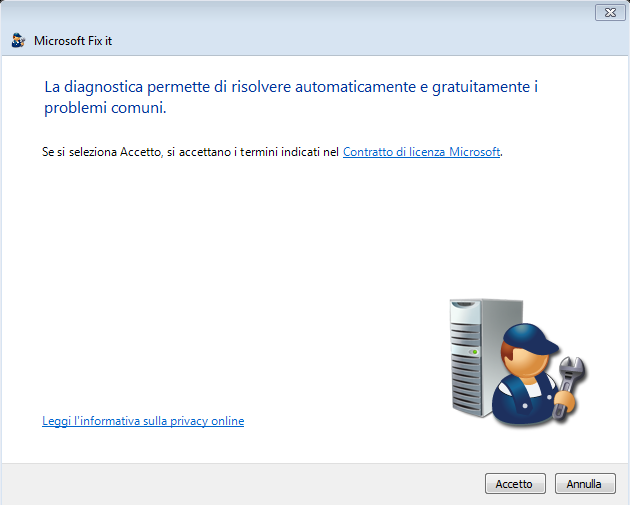
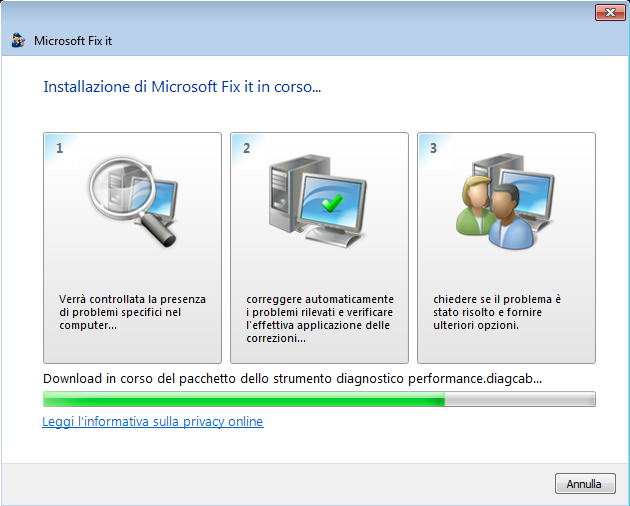
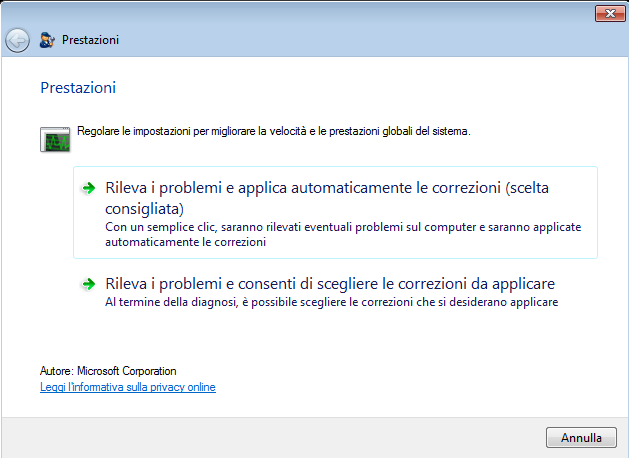

 Google preannuncia un importante aggiornamento della funzionalità Safe Browsing che sarà lanciato nel corso delle prossime settimane. Il nuovo meccanismo di protezione, utilizzato non soltanto in Chrome ma anche in prodotti come Firefox e Safari, sarà in grado di riconoscere le minacce distribuite attraverso i siti web ed allertare tempestivamente l'utente prevenendone l'installazione.
Google preannuncia un importante aggiornamento della funzionalità Safe Browsing che sarà lanciato nel corso delle prossime settimane. Il nuovo meccanismo di protezione, utilizzato non soltanto in Chrome ma anche in prodotti come Firefox e Safari, sarà in grado di riconoscere le minacce distribuite attraverso i siti web ed allertare tempestivamente l'utente prevenendone l'installazione.







